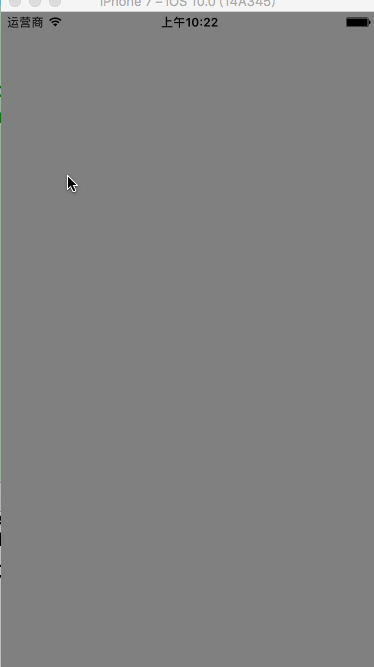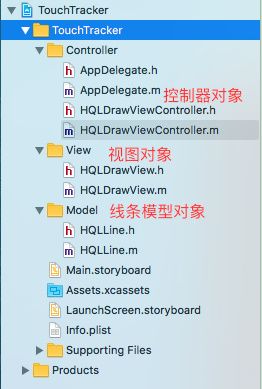功能:创建一个画板应用 TouchTracker,用户可以在该视图上触摸并绘制线条。借助多点触摸,用户可以同时画多根线条。
要点:触摸事件、UIGestureRecognizer 手势处理、UIMenuController 菜单项、调试应用程序。
1. 触摸事件与UIResponder
因为 UIView 是 UIResponder 的子类,所以覆盖以下四个方法就可以处理四种不同的触摸事件:
// 一根手指或多根手指触摸屏幕
- (void)touchesBegan:(NSSet *)touches withEvent:(nullable UIEvent *)event;
// 一根手指或多根手指在屏幕上移动(随着手指的移动,相关的对象会持续发送该消息)
- (void)touchesMoved:(NSSet *)touches withEvent:(nullable UIEvent *)event;
// 一根手指或多根手指离开屏幕
- (void)touchesEnded:(NSSet *)touches withEvent:(nullable UIEvent *)event;
// 在触摸操作正常结束前,某个系统事件(例如突然来电话)打断了触摸过程
- (void)touchesCancelled:(NSSet *)touches withEvent:(nullable UIEvent *)event;
当系统检测到手指触摸屏幕的事件后,就会创建 UITouch 对象(一根手指的触摸事件对应一个 UITouch 对象)。发生触摸事件的 UIView 对象会收到不同阶段的以上四种消息。
UITouch 对象和事件响应的方法的工作机制:
- 一个
UITouch对象对应屏幕上的一根手指。只要手指没有离开屏幕,相应的UITouch对象就会一直存在。这些UITouch对象都会保存对应的手指在屏幕上的当前位置。 - 在触摸事件的持续过程中,无论发生什么,最初发生触摸事件的那个视图都会在各个阶段收到相应的触摸消息。也就是说,当某个视图发生触摸事件后,该视图将永远“拥有”当时创建的所有
UITouch对象。 - 读者自己编写的代码不需要也不应该保留任何
UITouch对象。当某个UITouch对象的状态发生变化时,系统会向指定的对象发送特定的事件消息,并传入发生变化的UITouch对象。 - 触摸事件由系统添加至一个由
UIApplication单例管理的事件队列。 - 当多根手指在同一个视图、同一个时刻执行相同的触摸动作时,
UIApplication会用单个消息、一次分发所有相关的UITouch对象。但是,因为UIApplication对“同一时刻”的判断很严格,通常UIApplication都是发送多个UIResponder消息,分批发送UITouch对象。
2. 创建 TouchTracker 画板应用
项目的组织结构
模型对象:定义一条线
通过两个点可以定义一条直线,所以 HQLLine 对象需要用 begin 属性和 end 属性来保存起点和终点。
#import
#import
/**
描述线条的模型对象:起点 begin(x,y)、终点 end(x,y)
*/
@interface HQLLine : NSObject
@property (nonatomic) CGPoint begin;
@property (nonatomic) CGPoint end;
@end
3. 实现绘图功能
HQLDrawView 对象要实现绘图功能:
管理正在绘制的线条、被选中的线条和绘制完成的线条。所以在类扩展中添加这几个属性:
@interface HQLDrawView ()
// 保存当前线(多点触控,同时保存多线)
// key 是 UITouch 对象的内存地址,value 是 HQLLine 对象
@property (nonatomic, strong) NSMutableDictionary *linesInProgress;
// 保存所有线
@property (nonatomic, strong) NSMutableArray *finishedLines;
// 单击手势选中的线条
// weak: ① finishedLines 数组会保存 selectedLine,是强引用;
// ② 如果用户双击清除所有线条,finishedLines 数组会移除 selectedLine,这时 HQLDrawView会自动将 selectedLine 设置为 nil
@property (nonatomic, weak) HQLLine *selectedLine;
@end
说明:
- 当前线
linesInProgress通过NSMutableDictionary字典来保存,字典的键是一个NSValue对象,用于保存UITouch对象的内存地址。字典的值就是UITouch对象所对应的线条模型对象(即HQLLine对象)。 - 使用内存地址分辨
UITouch对象的原因是:在触摸事件开始、移动、结束的整个过程中,其内存地址是不会改变的,内存地址相同的UITouch对象一定是同一个对象。 - 使用
NSValue对象封装UITouch对象的内存地址,而不是直接保存UITouch对象。是因为:NSDictionary及其子类NSMutableDictionary的键必须遵守copy消息)。UITouch并不遵守NSValue遵守UITouch对象会在触摸过程中创建包含相同内存地址的NSValue对象。
处理触摸事件:
#pragma mark 一根手指或多根手指触摸屏幕
// 触摸事件开始时,HQLDrawView 对象需要创建一个 HQLLine 对象,并将其begin属性和end属性设置为触摸发生时的手指位置
- (void)touchesBegan:(NSSet *)touches withEvent:(UIEvent *)event {
// 向控制台输出日志,查看触摸事件发生顺序
NSLog(@"%@",NSStringFromSelector(_cmd));
for (UITouch *t in touches) {
// 根据触摸位置创建 HQLLine 对象
CGPoint location = [t locationInView:self];
HQLLine *line = [[HQLLine alloc] init];
line.begin = location;
line.end = location;
// valueWithNonretainedObject:将 UITouch 对象的内存地址封装为 NSValue 对象
// 使用内存地址分辨 UITouch 对象的原因是,在触摸事件开始、移动、结束的整个过程中,其内存地址不会改变,内存地址相同的 UITouch 对象一定是同一个对象。
NSValue *key = [NSValue valueWithNonretainedObject:t];
// 保存当前线到字典中,key值是内存地址,value值是 HQLLine 对象
self.linesInProgress[key] = line;
}
[self setNeedsDisplay];
}
#pragma mark 一根手指或多根手指在屏幕上移动
// 触摸事件继续时(手指在频幕上移动),HQLDrawView对象需要将end设置为手指的当前位置
- (void) touchesMoved:(NSSet *)touches withEvent:(UIEvent *)event {
// 向控制台输出日志,查看触摸事件发生顺序
NSLog(@"%@",NSStringFromSelector(_cmd));
for (UITouch *t in touches) {
// 根据当前 UITouch 对象的内存地址找到key值,再找到value值,更新 HQLLine 对象的终点
NSValue *key = [NSValue valueWithNonretainedObject:t];
HQLLine *line = self.linesInProgress[key];
line.end = [t locationInView:self];
}
[self setNeedsDisplay];
}
#pragma mark 一根手指或多根手指离开屏幕
// 触摸结束时,将当前线linesInProgress保存到finishedLines数组中。
- (void) touchesEnded:(NSSet *)touches withEvent:(UIEvent *)event {
// 向控制台输出日志,查看触摸事件发生顺序
NSLog(@"%@",NSStringFromSelector(_cmd));
for (UITouch *t in touches) {
NSValue *key = [NSValue valueWithNonretainedObject:t];
HQLLine *line = self.linesInProgress[key];
// 将所有绘制完成的线,即 HQLLine 对象添加到_finishedLines数组中
[self.finishedLines addObject:line];
// 从当前线中移除 HQLLine 对象
[self.linesInProgress removeObjectForKey:key];
}
[self setNeedsDisplay];
}
#pragma mark 在触摸操作正常结束前,某个系统事件打断了触摸进程
// 触摸取消事件:当系统中断了应用,触摸事件就会被取消,这是应用应该恢复到触摸事件发生前的状态,这里就简单的清楚所有正在绘制的线条。
- (void) touchesCancelled:(NSSet *)touches withEvent:(UIEvent *)event {
//向控制台输出日志,查看触摸事件发生顺序
NSLog(@"%@",NSStringFromSelector(_cmd));
for (UITouch *t in touches) {
NSValue *key = [NSValue valueWithNonretainedObject:t];
// 从当前线中移除 HQLLine 对象
[self.linesInProgress removeObjectForKey:key];
}
[self setNeedsDisplay];
}
8. 响应对象链
UIResponder 对象可以接受触摸事件,而 UIView、UIViewController、UIApplication 和 UIWindow 等都是 UIResponder 的子类。因此,他们都可以可以接受触摸事件。
例如,虽然 UIViewController 不是视图对象,系统不能向 UIViewController 对象直接发送触摸事件,但是该对象能通过响应对象链接受事件。
UIResponder 对象拥有一个名为 nextResponder 的指针,相关的 UIResponder 对象可以通过该指针组成一个响应对象链。
- 当
UIView对象属于某个UIViewController对象时,其nextResponder指针就会指向包含该视图的UIViewController对象。 - 当
UIView对象不属于任何UIViewController对象时,其nextResponder指针就会指向该视图的父视图。UIViewController对象的nextResponder通常会指向其视图的父视图。最顶层的父视图是UIWindow对象,而UIWindow对象的nextResponder指向的是UIApplication单例。 - 如果没有为某个
UIResponder对象覆盖特定的事件处理方法,那么该对象的nextResponder会尝试处理相应的触摸事件。最终,该事件会传递给UIApplication(响应对象链的最后一个对象),如果UIApplication也无法对其处理,系统就会丢弃该事件。
除了由 UIResponder 对象向 nextResponder 转发消息,也可以直接向 nextResponder 发送消息。
[[self nextResponder]touchesBegan:touches withEvent:event];
UIController
-
UIController是部分 Cocoa Touch 类的父类,例如UIButton和UISlider。 -
UIControl对象并不是直接向目标对象发送消息,而是通过UIApplication转发。UIApplication在转发源自UIControl对象的消息时,会先判断目标对象是不是nil。如果是nil,UIApplication就会先找出UIWindow对象的第一响应对象,然后向第一响应对象发送相应的动作消息。
13. UIGestureRecognizer 与 UIMenuController
-
UIGestureRecognizer对象可以用于识别特定手势,例如“张开或者合拢手指”(pinch)或者滑动(swipe)手势。 - 在为应用添加手势识别功能时,需要针对特定的手势创建
UIGestureRecognizer子类对象,而不是直接使用UIGestureRecognizer对象。
双击手势——UITapGestureRecognize
添加双击手势需要在 HQLDrawView.m 的初始化方法中创建一个 UITapGestureRecognize 对象,并注册触发的手势方法。
初始化创建双击手势:
// 使用 UIGestureRecognize 子类步骤:
// ① 创建对象并设置目标-动作对;
// ② 将该对象“附着”在某个视图上;
// UIGestureRecognize 子类 - UITapGestureRecognizer
// 1️⃣ 双击手势
UITapGestureRecognizer *doubleTapRecognizer =
[[UITapGestureRecognizer alloc] initWithTarget:self
action:@selector(doubleTap:)];
// 设置点击次数为2
doubleTapRecognizer.numberOfTapsRequired = 2;
// 设置手势优先:延迟 UIView 收到 UIResponder 消息
// 只有双击手势识别失败后,才能再去识别 UIResponder 消息的触摸手势,防止误识别。
doubleTapRecognizer.delaysTouchesBegan = YES;
// 将该对象“附着”在视图上;
[self addGestureRecognizer:doubleTapRecognizer];
触发响应事件:
// doubleTap:双击手势方法:删除所有线条
- (void) doubleTap:(UIGestureRecognizer *)gr {
NSLog(@"Recognized Double Tap");
[self.linesInProgress removeAllObjects];
[self.finishedLines removeAllObjects];
[self setNeedsDisplay];
}
单击手势——UITapGestureRecognizer
在 HQLDrawView.m 的初始化方法中创建一个 UITapGestureRecognizer 单击手势对象。
初始化创建双击手势:
// 2️⃣ 单击手势
UITapGestureRecognizer *tapRecognizer =
[[UITapGestureRecognizer alloc] initWithTarget:self
action:@selector(tap:)];
// 同样设置手势优先:① 延迟 UIView 收到 UIResponder 消息
tapRecognizer.delaysTouchesBegan = YES;
// ② 需要双击手势识别失败时再识别单击手势
[tapRecognizer requireGestureRecognizerToFail:doubleTapRecognizer];
[self addGestureRecognizer:tapRecognizer];
触发响应事件:
#pragma mark - 单击手势
- (void) tap:(UIGestureRecognizer *)gr {
NSLog(@"Recognized tap");
// 获取点击的坐标位置
CGPoint point = [gr locationInView:self];
// 根据该点找到最近的线
self.selectedLine = [self lineAtPoint:point];
// 弹出删除菜单
if (self.selectedLine) {
// 使视图成为 UIMenuItem 动作消息的目标
[self becomeFirstResponder];
// 获取 UIMenuController 对象
UIMenuController *menu = [UIMenuController sharedMenuController];
// 创建一个新的标题为 “Delete” 的 UIMenuItem 对象
UIMenuItem *deleteItem =
[[UIMenuItem alloc] initWithTitle:@"删除"
action:@selector(deleteLine:)];
menu.menuItems = @[deleteItem];
// 先为 UIMenuController 对象设置显示区域,然后将其设置为可见
[menu setTargetRect:CGRectMake(point.x, point.y, 2, 2) inView:self];
[menu setMenuVisible:YES animated:YES];
}else {
// 如果没有选中的线条,就隐藏 UIMenuController 对象
// 即点击其他空白区域,隐藏 UIMenuController 对象
[[UIMenuController sharedMenuController] setMenuVisible:NO
animated:YES];
}
// 用绿色重绘这根线条
[self setNeedsDisplay];
}
#pragma 根据点找出最近的线
- (HQLLine *) lineAtPoint:(CGPoint) p {
// 找出离P最近的 HQLLine 对象
for (HQLLine *l in self.finishedLines) {
CGPoint start = l.begin;
CGPoint end = l.end;
//检查线条的若干点
for (float t= 0.0; t <= 1.0; t += 0.05) {
float x = start.x + t * (end.x - start.x);
float y = start.y + t * (end.y - start.y);
// 如果线条的某个点和p的距离在20点以内,就返回相应的HQLLine对象
if (hypot(x-p.x, y-p.y) < 20.0) {
return l;
}
}
}
return nil;
}
#pragma UIMenuItem 动作方法:删除线
- (void) deleteLine:(id) sender {
// 从已经完成的线条中删除选中的线条
[self.finishedLines removeObject:self.selectedLine];
// 重画整个视图
[self setNeedsDisplay];
}
UIMenuController
以上单击手势方法 tap: 中用到了 UIMenuController 对象
-
UIMenuController对象用于在用户手指按下的地方显示一组UIMenuItem对象(菜单项),每个UIMenuItem对象都有自己的标题和动作方法。 - 显示
UIMenuItem对象的对象必须是当前UIWindow对象的第一响应对象。
如果要将某个自定义的 UIView 子类对象设置为第一响应者 [self becomeFirstResponder],就必须在 HQLDrawView.m 中覆盖 canBecomeFirstResponder 方法并返回 YES:
- (BOOL) canBecomeFirstResponder {
return YES;
}
还需要为 UIMenuController 对象实现删除线的动作方法,才会在选中某条线时显示 UIMenuController 对象。如果 UIMenuController 对象的动作方法没有实现,应用就不会显示 UIMenucontroller 对象。
- (void) deleteLine:(id) sender {
//从已经完成的线条中删除选中的线条
[self.finishedLines removeObject:self.selectedLine];
//重画整个视图
[self setNeedsDisplay];
}
长按手势——UILongPressGestureRecognizer
-
UILongPressGestureRecognizer对象默认会将持续时间超过0.5秒的触摸事件识别为长按手势。设置UILongPressGestureRecognizer对象的minimumPressDuration属性可以修改这个时间。 -
UILongPressGestureRecognizer对象在识别出长按手势后,会持续跟踪该手势并在不同的阶段分别触发三种不同的事件:-
UIGestureRecognizerStatePossible(可能会发生) -
UIGestureRecognizerStateBegan(长按开始) -
UIGestureRecognizerStateEnded(长按结束)
-
在 HQLDrawView.m 的初始化方法中创建一个 UILongPressGestureRecognizer 长按手势对象。
// UIGestureRecognize 子类 - UILongPressGestureRecognizer
// 3️⃣ 长按手势
UILongPressGestureRecognizer *pressRecognizer = [[UILongPressGestureRecognizer alloc] initWithTarget:self
action:@selector(longPress:)];
// UILongPressGestureRecognizer 对象默认会将持续时间超过 0.5秒的触摸事件识别为长按手势
// 设置 minimumPressDuration 属性可修改该时间
pressRecognizer.minimumPressDuration = 0.6;
[self addGestureRecognizer:pressRecognizer];
在 HQLDrawView.m 中实现 longPress: 方法
- (void) longPress:(UIGestureRecognizer *)gr {
// 长按开始
if (gr.state == UIGestureRecognizerStateBegan) {
CGPoint point = [gr locationInView:self];
// 选中被长按的线
self.selectedLine = [self lineAtPoint:point];
if (self.selectedLine) {
// 删除当前线
[self.linesInProgress removeAllObjects];
}
}
// 长按结束
else if (gr.state == UIGestureRecognizerStateEnded) {
self.selectedLine = nil;
}
[self setNeedsDisplay];
}
UIPanGestureRecognizer(拖动手势)以及同时识别多个手势
在 HQLDrawView.m 中的类扩展中将 HQLDrawView 声明为遵守 UIPanGestureRecognizer 的属性:
@property (nonatomic,strong) UIPanGestureRecognizer *moveRecognizer;
更新 HQLDrawView.m 的 initWithFrame: 方法,创建一个 UIPanGestureRecognizer 对象。默认情况下,UIGestureRecognize 对象在识别出特定的手势时,会“吃掉”所有和该手势有段的 UItouch 对象,这边选择否“NO”,让 UILongPressGestureRecognizer 对象和 UIPanGestureRecognizer 对象能够同时识别手势。
// 4️⃣ 移动手势
self.moveRecognizer =
[[UIPanGestureRecognizer alloc] initWithTarget:self
action:@selector(moveLine:)];
self.moveRecognizer.delegate = self;
// cancelsTouchesInView 属性默认为 YES,这个对象会在识别出特定手势时,“吃掉”所有和该手势有关的 UITouch 对象;
// 这里设置为NO,因为还要处理相关的 UITouch 对象:
// 一开始,画板上没有任何线时,在屏幕上划动就会识别出 moveRecognizer 手势,它会发送 moveLine:消息。执行该消息,如果没有选中的线条就直接返回。与此同时 YES 的cancelsTouchesInView 属性拦截了所有的 UIResponder 方法,就无法处理 UITouch 对象,就无法画线。
self.moveRecognizer.cancelsTouchesInView = NO;
[self addGestureRecognizer:self.moveRecognizer];
使用 gestureRecognizer: shouldRecognizeSimultaneouslyWithGestureRecognizer:,当某个 UIGestureRecognizer 子类对象识别出特定的手势后,如果发现其他的 UIGestureRecognizer 子类对象也识别出了特定的手势,就会向其委托对象发送 gestureRecognizer: shouldRecognizeSimultaneouslyWithGestureRecognizer: 消息。如果相应的方法返回YES,那么当前的 UIGestureRecognizer 子类对象就会和其他的 UIGestureRecognizer 子类对象共享 UITouch 对象。
#pragma mark - UIGestureRecognizerDelegate
// 默认情况下,UIGestureRecognize 对象在识别出特定的手势时,会“吃掉”所有和该手势有关的 UItouch 对象
// 让 UILongPressGestureRecognizer 长按手势和 UIPanGestureRecognizer 拖动手势同时被识别
- (BOOL) gestureRecognizer:(UIGestureRecognizer *)gestureRecognizer shouldRecognizeSimultaneouslyWithGestureRecognizer:(UIGestureRecognizer *)otherGestureRecognizer {
if (gestureRecognizer == self.moveRecognizer) {
return YES;
}
return NO;
}
在 HQLDrawView.m 中实现 moveLine: 方法:
- (void) moveLine:(UIPanGestureRecognizer *)gr {
// 如果没有选中的线条就直接返回
if (! self.selectedLine) {
return;
}
// 如果菜单项可见,返回
UIMenuController *menuController = [UIMenuController sharedMenuController];
if (menuController.isMenuVisible ) {
return;
}
// 如果 UIPanGestureRecognizer 对象处于“变化后”状态
if (gr.state == UIGestureRecognizerStateChanged) {
// 获取手指的拖移距离
CGPoint translation = [gr translationInView:self];
// 将拖移距离加至选中的线条的起点和终点
CGPoint begin = self.selectedLine.begin;
CGPoint end = self.selectedLine.end;
begin.x += translation.x;
begin.y += translation.y;
end.x += translation.x;
end.y += translation.y;
// 为选中的线段设置新的起点和和终点
self.selectedLine.begin = begin;
self.selectedLine.end = end;
// 重画视图
[self setNeedsDisplay];
// 使该对象增量地报告拖移距离
// :将手指的当前位置设置为拖移手势的起始位置
[gr setTranslation:CGPointZero inView:self];
}
}